Ошибка WudfRd с кодом события 219 обычно запускается после обновления до Windows 10, при обновлении до Windows 10 драйверы также обновляются и применяются Microsoft как часть обновления до Windows 10. при этом некоторые драйверы могут стать несовместимыми с вашим оборудованием, что является одной из причин появления идентификатора события 219.
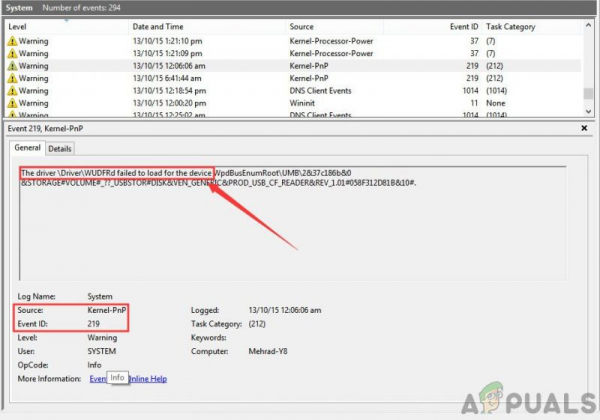
В большинстве случаев эта ошибка обычно связана с драйверами USB, неисправным блоком питания и/или несовместимыми драйверами. В этом руководстве я расскажу вам о наиболее распространенных причинах этой ошибки и решениях по их устранению.
Вы можете увидеть следующую ошибку в средстве просмотра событий.
Не удалось загрузить драйвер Driver WudfRd для устройства XXX
Решение 1. Переустановите драйверы USB-контроллера
Прежде чем пытаться найти другие решения, мы сначала попытаемся переустановить Драйверы USB-контроллера. Драйверы для любого устройства – это основные компоненты, которые обмениваются данными между программным и аппаратным обеспечением компьютера. Драйверы передают инструкции от ОС к оборудованию физического контроллера.
Если драйверы повреждены по какой-либо причине, есть вероятность, что вы получите это сообщение об ошибке. Сначала мы перейдем к диспетчеру устройств, а затем попытаемся обновить их, сначала удалив их.
- Удерживайте Windows Key и Нажмите X . В контекстном меню выберите Диспетчер устройств .
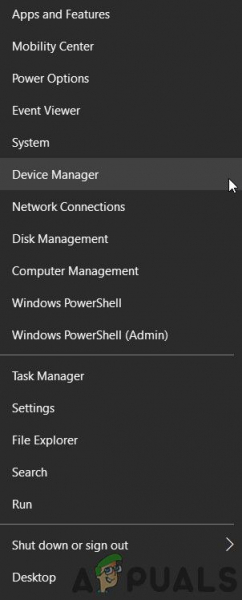
- Теперь разверните USB-контроллеры и щелкните правой кнопкой мыши каждый из них, чтобы удалить их.
- После этого перезагрузите компьютер и затем проверьте, регистрирует ли средство просмотра событий ошибку 219. Если это не так, попробуйте следующий метод.
Решение 2. Обновление других драйверов
Если обновление драйверов контроллера не работает, есть вероятность, что другие драйверы устарели и вызывают сообщение об ошибке Не удалось загрузить драйвер . При работе с каким-либо устройством или внешним модулем множество разных драйверов играют роль в обеспечении того, чтобы все работало должным образом.
Однако есть случаи, когда из-за того, что только один драйвер устарел, вы получите сообщение об ошибке. Это решение – разновидность дикой охоты; вам необходимо вручную перейти к диспетчеру устройств и проверить разные драйверы, установленные для каждого компонента системы. Один за другим перейдите на сайт производителя и загрузите новые. После обновления всех драйверов проверьте, сохраняется ли сообщение об ошибке.
Решение 3. Запустите обновления Windows
Если оба вышеуказанных решения не работают, мы можем убедиться, что ваша ОС Windows обновлена до последней версии. Windows время от времени выпускает обновления, чтобы представить новые функции, исправить существующие ошибки и добавить совместимость для различных приложений или модулей. Возможно, вы столкнулись с ошибкой Не удалось загрузить драйвер , потому что у вас устаревшая Windows, которая не поддерживает драйвер.
- Нажмите Windows + S, чтобы открыть панель поиска, введите «Обновления Windows» в диалоговом окне и нажмите Enter.
- В меню «Обновить» щелкните на Проверить наличие обновлений .
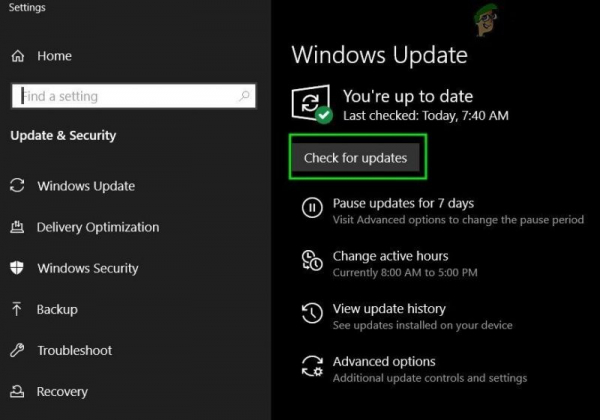
- Подождите, пока Windows установит все обновления перед перезагрузкой компьютера и проверкой, сохраняется ли ошибка.
Решение 4. Проверка источника питания
Если ни одно из решений не работает, а сообщение об ошибке все еще появляется, возможно, у вас неисправный блок питания. Блоки питания (блоки питания) обеспечивают питание всей вашей системы. Если он колеблется или не обеспечивает полную мощность, драйверы не загрузятся.

Вы можете либо проверить мощность блока питания, если у вас есть оборудование, либо заменить его временным и посмотреть, поможет ли это.